
Windows مەشغۇلات سىستېمىسى ھەمكارلاشقاندا, BSOD نىڭ ھەمراھ بولغان ھالقىلىق خاتالىقلارنىڭ يۈزلىنىشى بىلەن كۆپ ئەمەس. بۈگۈن بىز بۇ مەغلۇبىيەتنىڭ بىرىنى, شوپۇرلۇق DXGKRNL.SY بار.
Bsod dxgkrnl.Sys in windows 7
بۇ سىستېما ھۆججەت گرافىك ماس ماسلىغۇچنى باشقۇرۇش يۇمشاق دېتالىغا كىرگۈزۈلۈپ كىردى. BSOD نىڭ سەۋەبى, نۆۋەتتىكى قوزغاتقۇچ ياكى ئەڭ يېڭى يېڭىلانمىلارنىڭ ۋاقتى توشقان ياكى ماس كەلمەيدۇ. تۆۋەندىكىسى خاتالىقنىڭ يۈزلىنىشىنى كەلتۈرۈپ چىقىرىدىغان ئەڭ كۆپ كۆرۈلىدىغان ئامىللارنى يوقىتىشنىڭ ئاساسلىق ئۇسۇللىرىنى تۈگىتىمىز.سەۋەبى 1: شوپۇرنىڭ بۇزۇلۇشى ۋە كونىراپ كەتكەن
بۇ كۆك DXGKRNL.S نىڭ ئەڭ كۆپ ئۇچرايدىغان سەۋەبى. ئۇ مەلۇم ئالگورىزىمغا NVIDIA نى قايتا قاچىلاش ئارقىلىق شاللىنىپ كەتتى.
- سىن ھۆججىتىنى رەسمىي تور بېكەتتىن چۈشۈرۈڭ.
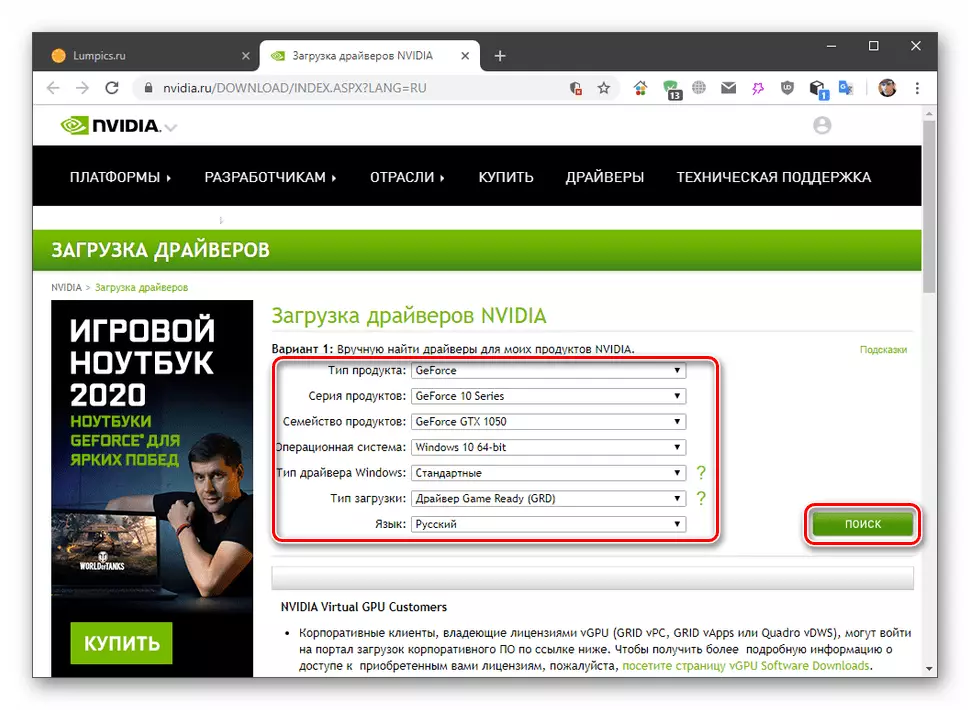
تېخىمۇ كۆپ ئوقۇڭ:
مەھسۇلات يۈرۈشلۈك NVIDIA سىن كارتىسىنى بەلگىلەڭ
چۈشۈرۈش بېتىگە بېرىڭ
- بىز مەخسۇس يۇمشاق دېتاللارنى ئىشلىتىپ يۇمشاق دېتالنى ئۆچۈرىمىز. سىز بۇنى «بىخەتەر ھالەت» دا قىلىشىڭىز كېرەك.
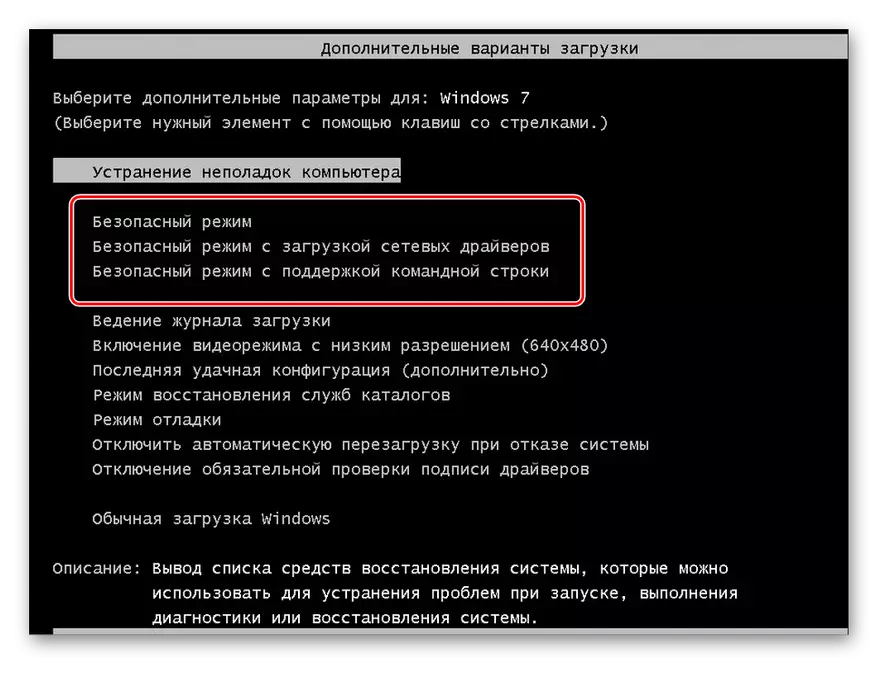
تېخىمۇ كۆپ ئوقۇڭ:
كومپيۇتېردىن nvidia يۇمشاق دېتالىنى چىقىرىشنىڭ ئۇسۇللىرى
Windows 7 دىكى «بىخەتەر ھالەت» قا كىرىڭ
- «بىخەتەر ھالەت» دە تۇرۇڭ, ئۇنى CCLEAner ئىشلىتىدىغان شوپۇرنىڭ قالغان «قۇيرۇقى» نى تازىلاڭ. ئەگەر DDDU ياكى ReinStalTent پروگراممىلىرى ئۆچۈرۈلگەن بولسا, بۇ قەدەم ئاتلاپ ئۆتۈپ كېلىگىلى بولىدۇ.
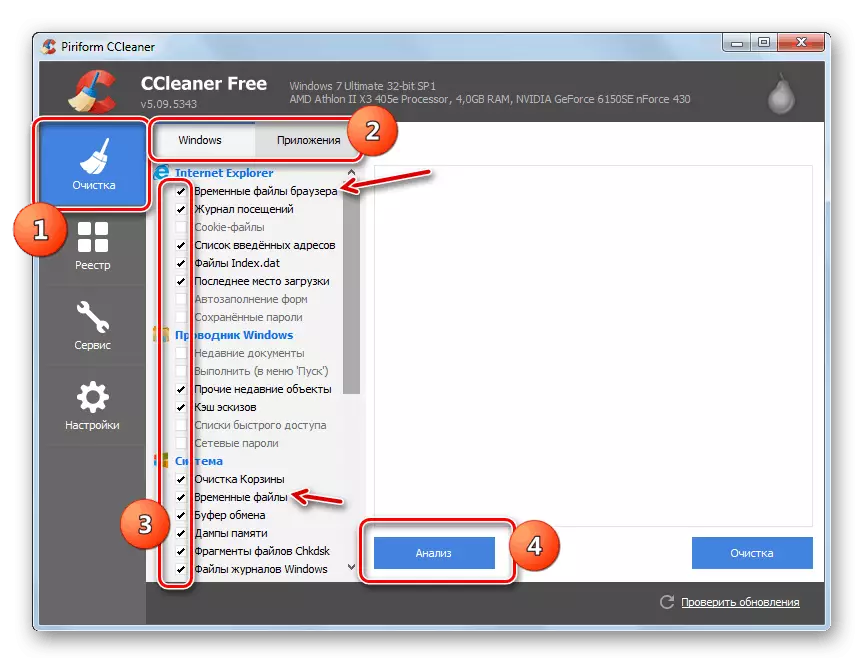
تېخىمۇ كۆپ ئوقۇڭ: خاتالىقنى تۈزىتىپ, «ئەخلەت» نى توغرا يېزىڭ ۋە «ئەخلەت» نى ئۆچۈرۈڭ
- بىز «بىخەتەر ھالەتتىن» دىن ئايرىلدۇق ۋە چۈشۈرۈلگەن جەدۋەلنىڭ 1-تارمىقىدا چۈشۈرگەن. تۆۋەندىكى قانۇنغا قاچىلانغان بولسا, زۆرۈر ئابزاسلار «قولدا يېڭىلاش» دەپ ئاتىلىدۇ.
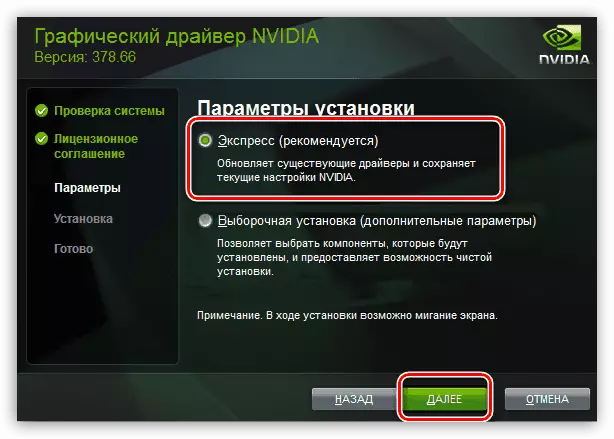
تېخىمۇ كۆپ ئوقۇڭ: NVIDIA سىن كارتىسى شوپۇرى
سەۋەبى 2: تېزلىنىش
گرافىك بىر تەرەپ قىلغۇچ ياكى ساقلىغۇچى ئەسساسلىق چاستوسىنىڭ ھۈنەر-قۇچىقى ياكى چاستوسى سەۋەبىدىن كۆك ئېكرانلىق يۈز بەرگەندە كۆك رەڭلىك كۆرۈنكىلى بولىدۇ. بۇ يەردىكى ھەل قىلىش چارىسى تولۇق بېزەلگەن ياكى قوبۇل قىلغىلى بولىدىغان دەرىجىگە تۆۋەنلەش ياكى تۆۋەنلەش دەرىجىسىنى تۆۋەنلىتىش (سىناق قىلىنغان تەجرىبە).

تېخىمۇ كۆپ ئوقۇڭ: NVIdia Geforce سىن كارتىسى
سەۋەبى 3: پاراللېل يۈكلەۋاتقان GPU
پاراللېل يۈك ئاستىدا, بىز بىر قانچە پروگراممىدىكى سىن كارتىسىنىڭ بىرلا ۋاقىتتا مەشغۇلات قىلىنىمىز. مەسىلەن, ئۇ ئوخشىمىغان بىرلەشمىدە ئويۇن ۋە كانچىلىق ياكى GP بولۇشى مۇمكىن. رەقەملىك پۇلنى ئىشلەپچىقىرىشقا بولىدىغان ئالاھىدە دىققەت قىلىش كېرەك, دېگەندەك, سىن ئىچكى ساقلىغۇچ كونتروللىغۇچنى قاچىقا, بۇ «كېمە ساقلاش سەۋەبى» نىڭ ئەڭ كۆپ ئۇچرايدىغان سەۋەب.سەۋەبى 4: ۋىرۇس
ئەگەر يۇقارقى تەۋسىيەلەر كۆزلىگەن نەتىجىگە ئېرىشەلمىگەن بولسا, PC ۋىرۇسلىرى بىلەن يۇقۇملىنىش ئېھتىماللىقى ھەققىدە ئويلىنىشقا ئەرزىيدۇ. بۇنداق ئەھۋالدا, ئالاھىدە پروگراممىلار ئالاھىدە پروگراممىلار ئارقىلىق دىسكانى سايىلەش كېرەك. يەنە بىر تاللاش پىدائىي بايلىق ئۈچۈن ھەقسىز ياردەم ئىزدەش. كومپيۇتېر «ئېسىلغان» دىن كېيىن, بىرىنچى تارماقتىكى كۆرسەتمىلەرنى قايتا قاچىلاشنى تەكرارلىشىڭىز كېرەك.
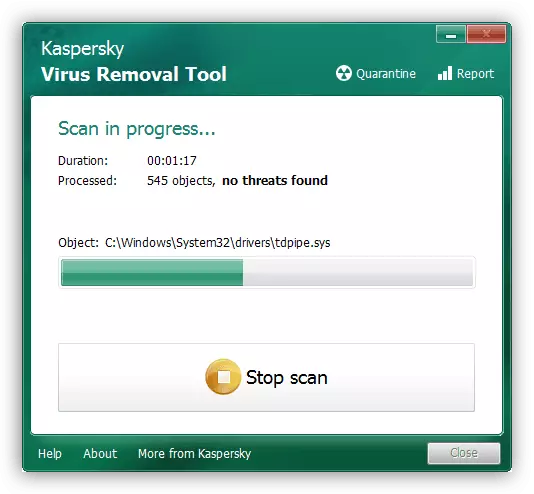
تېخىمۇ كۆپ ئوقۇڭ: كومپيۇتېرىڭىزنى ۋىرۇستىن قانداق تازىلاش
سەۋەبى 5: ئۈسكۈنە خاتالىقى
گرافىكلىق تارماق شىركىتىنىڭ مۇقىمسىز خىزمىتىنىڭ يەنە بىر سەۋەبى سىن كارتىسىنىڭ فىزىكىلىق خاتالىقى. ئاساسلىق ئالامەت - ئۈسكۈنىلەر بارلىق مۇكەممەل كونترول قىلىنغاندىن كېيىن نورمال ئىشلىمەيدۇ. بۇ خىل ئەھۋالدا, چىقىرىش پەقەت بىرلا - دىئاگنوز قويۇش ۋە رېمونت قىلىش ئۈچۈن مەخسۇس سېخىدىكى مۇراجىئەت قىلىدۇ.خۇلاسە
Windows 7 دىكى Dxgkrrnl.ches خاتالىقىنى ئوڭشاش ئاساسلىقى سىن كارتىسى ئۈچۈن شوپۇرنى قايتا قاچىلاشقا قىسقارتىلدى. ئەگەر كۆرسەتمە «ئايرىلىش» تىن قۇتۇلمىغان بولسا, بۇ باشقا ئامىللار ھەققىدە ئويلىنىشقا ئەرزىيدۇ, شۇنداقلا ئىچكى ساقلىغۇچنى كونترول قىلىڭ ياكى يۈك-تاقاش ياكى يۈكلەش ياكى يۈك ماشىنىسىنىڭ بۇزۇلۇشىغا ئەرزىيدۇ.
